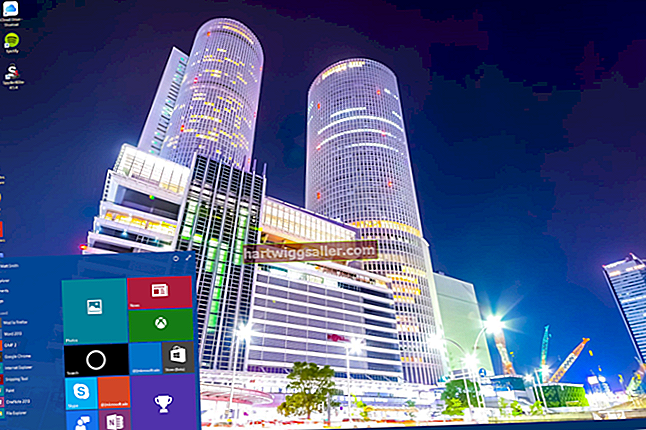在图像编辑程序中扩展图像时,会将空白像素插入所产生的间隙中,然后由软件自动为这些间隙上色。如果您可以使用 Photoshop 等图像编辑程序,则可以选择“保留细节”或“双三次平滑”以在扩展图像时提高图像质量。如果您无法使用 Photoshop,则可以使用 GIMP(一种免费的图像编辑应用程序)或 Pixelmator 来实现类似的效果。您可以通过以较小的边距(例如每次 10%)增加图像大小来手动实现此效果。
的Photoshop
1
打开 Photoshop,然后单击“图像”菜单。选择“图像大小”选项。找到“分辨率”字段并将数字增加到 300。单击“确定”进行确认。
2
通过在“高度”和“宽度”字段中输入数字值来增加图像的大小。
3
单击“重新采样”复选框,然后选择“保留详细信息”。使用“减少杂讯”滑块调整放大图像的清晰度。单击“确定”按钮确认您的选择。
GIMP
1
打开GIMP并选择“图像”菜单。单击“缩放图像”选项。
2
在“高度”和“宽度”字段中输入数字值。将“ X分辨率”和“ Y分辨率”字段增加到300。单击“插值”下拉框,然后选择“立方”选项。点击“缩放”以确认您的设置。
3
打开“过滤器”菜单。单击“增强”,然后单击“锐化”。调整“清晰度”滑块以增加或减少图像的清晰度。点击“确定”进行确认。
Pixelmator
1
打开Pixelmator并选择“图像”菜单。单击“图像大小”选项。
2
在“宽度”,“高度”和“分辨率”字段中增加图像的大小和分辨率。如果尚未选中,请勾选“重新采样图像”选项。点击“确定”进行确认。
3
打开“查看”菜单,然后单击“显示效果”。单击“锐化”菜单,然后双击“锐化”过滤器。调整滑块以增加图像的清晰度,然后单击“确定”。